En este tutorial, aprenderá Para qué Sirve y Cómo Usar la Función T en Excel.
Para qué Sirve y Cómo Usar la Función T en Excel
Esto puede parecer extraño, pero en Excel hay una función llamada “T” simplemente escriba la letra “T” y aparecerá la función.
Esta función puede trabajar con textos y números y pude diferenciar qué es texto o números.
Explicaremos paso a paso el uso de esta función bastante desconocida. Entonces, usaremos la función: T
Descargue la hoja de cálculo para practicar lo que se enseñó en este tutorial:
Sintaxis de la Función T
- Valor: Es obligatorio. La cantidad que necesita probar.
Aprenda a Hacer el Uso de la Función T en Excel – Paso a Paso
Primero, vea a continuación que tenemos algunos nombres y números en la columna “B” y justo al lado tenemos el resultado.
Nuestro objetivo aquí es devolver en la columna de resultados, solo lo que es texto y si es un número el resultado estará vacío.
Puede que hayas pensado que esto se puede hacer de varias formas, principalmente utilizando la función “SI” junto con la función “ESTEXTO” o “ESNUMERO”. Sin embargo, le mostraré una forma diferente y solo usaremos la función “T” para realizar este procedimiento. Seguir:
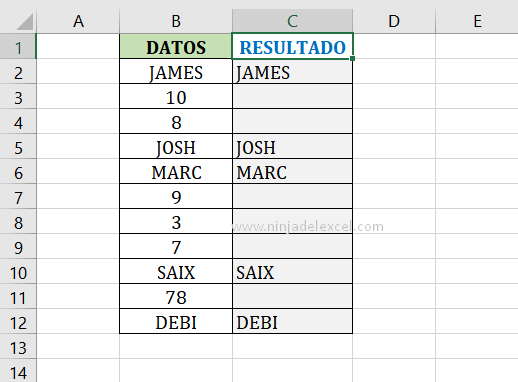
Reciba Contenido de Excel
Registre su E-mail aquí en el blog para recibir de primera mano todas las novedades, post y video aulas que posteamos.
¡Su correo electrónico está completamente SEGURO con nosotros!
Es muy importante que me agregues a la lista de tus contactos para que los siguientes E-mails no caigan en el spam, Agregue este: E-mail: [email protected]
De todos modos, pongamos en práctica el uso de la función “T”.
Primero, escribámoslo en la primera celda de la columna de resultados, vea:
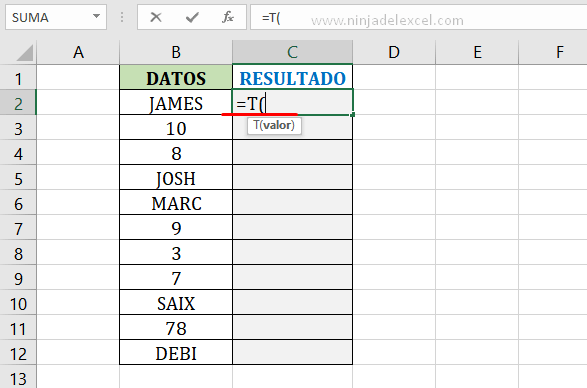
Entonces, en esta función solo hay 1 argumento dentro de ello y este argumento sería para identificar si los datos son texto o no.
Si lo que ha escrito en una celda es texto, entonces esta función devolverá el texto que está escrito en el resultado, si no es texto, entonces nuestra función volverá vacía para esa celda.
Vea a continuación que le indicamos la primera celda:
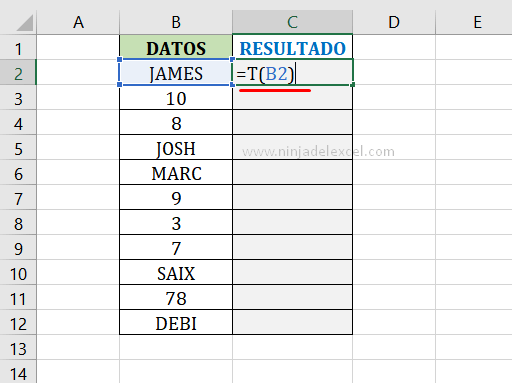
También en este sentido, confirmemos la función con la tecla “Enter”. Luego arrástralo hacia abajo y tendremos el resultado.
Tenga en cuenta que la función devolvió todo, sin embargo, lo que era texto se devolvió vacío, para todo lo que no es texto.
Y ni siquiera necesitamos usar la función “SI” para resolver esto, dejando todo muy simple y corto, tan simple que cualquiera puede resolverlo.
Aprovecha y haz uso de esta función para futuros proyectos.
Una cosa más, si el número fuera así ’10, con un apóstrofo al principio, sería un texto y la función lo devolvería. Realice esta prueba más tarde.
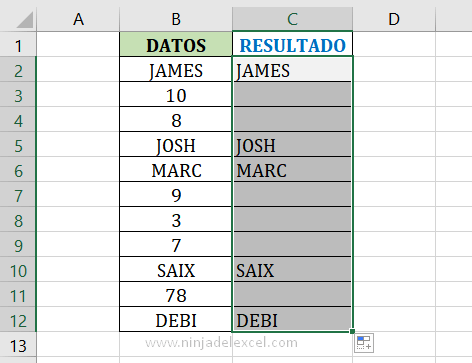
Curso de Excel Básico, Intermedio y Avanzado:
Pronto, ¡Cursos de Excel Completo! Continúa leyendo nuestros artículos y entérate un poco más de lo que hablaremos en nuestra aulas virtuales.
Si llegaste hasta aquí deja tu correo y te estaremos enviando novedades.
¿Qué esperas? ¡Regístrate ya!
Accede a otros Tutoriales de Excel
- Valores UNICOS con la Función UNICOS en Excel – Ninja del Excel
- Función HOY en Excel – Aprenda Como Usar – Ninja del Excel
- Formato Condicional de Texto en Excel – Ninja del Excel
- Como Hacer Escala de Tiempo en Excel – Ninja del Excel
- Verifique rápidamente la diferencia entre días usando la Función DIAS en Excel – Ninja del Excel
- Función ORDENAR en Excel. Lo que ya era fácil se volvió aún más fácil. – Ninja del Excel
- Función FECHA.MES en Excel. Paso a paso – Ninja del Excel

















